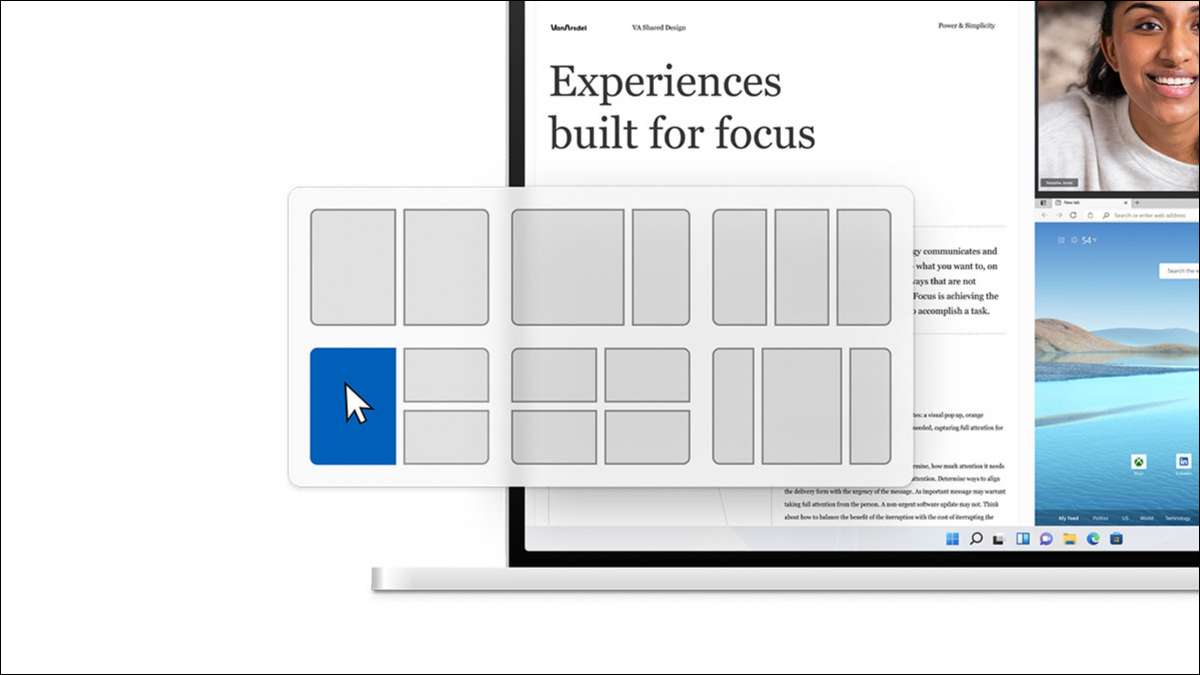
Windows 11. ‚s rysem‚Snap Layout‘umožňuje rychle přesunout okno na určitou oblast na obrazovce umístíte ukazatel myši na tlačítko‚Maximalizovat‘. Jak můžete replikovat, že v systému Windows 10? Ukážeme vám několik způsobů.
Snap Základy
Windows má „přichycení“ rysy od Windows 7, a byli výrazně zlepšila v systému Windows 10 . Nemůžete dělat všechny pokročilé rozvržení, které Windows 11 nabídek, ale Windows 10 umí mnohem více, než side-by-side dvěma okny, že většina lidí ví.
Co dělá toto všechno snadné použití je něco, co nazývá „Snap Assist.“ Spíše než ručně velikosti a přemísťování oken kolem, můžete jednoduše přetáhnout do oblastí na obrazovce, a Windows 10 budou automaticky dělat práci za vás.
Existuje šest oblastí, které lze použít s Snap Assist. Tažením rohu zlomit okna do té čtvrt obrazovky. Přetažením levého nebo pravého okraje k přichycení k té polovině obrazovky. V podstatě, můžete tak učinit jakékoliv rozložení, které se vejde do 2 x 2 mřížky: čtyři čtvrtletí okna, jeden půl a dvou čtvrtletích, nebo jen dvě poloviny.
To vše funguje tak, že pouhým přetažením okna po obrazovce. Levým tlačítkem myši na záhlaví na okno a přetáhněte ji na rohy nebo vlevo či vpravo okraje. Uvidíte transparentní překrytí ukazují, jak se okno se přichytí. Uvolnění myši prasknout.
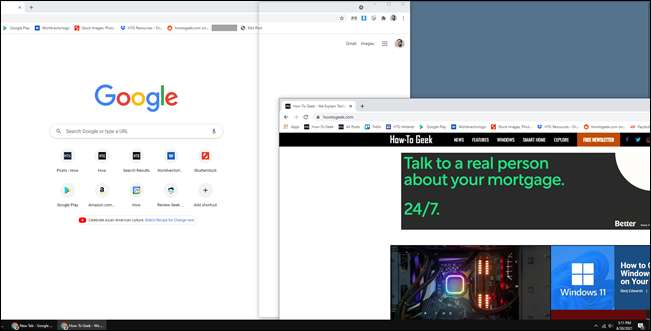
Při použití levého nebo pravého přichytávání hrany, druhá polovina obrazovky se automaticky zobrazí vaše další otevřená okna. Můžete si vybrat jednu zaplnit tu část obrazovky.
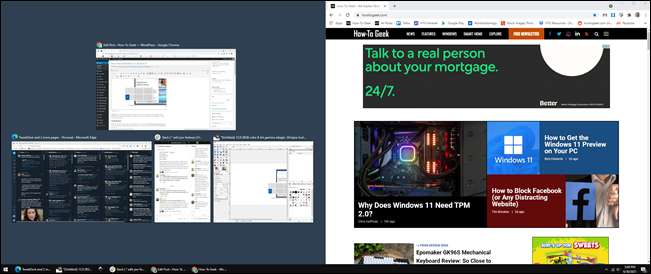
Štěkat na čtvrtiny obrazovky nebude zobrazovat seznam otevřených oken, dokud jste naplněné tři rohy.

To vše funguje klávesové zkratky stejně: Windows Key + Šipka doleva nebo Windows Key + Šipka doprava k přichycení aplikace na levé nebo pravé poloviny obrazovky. U menších kvadranty, pomocí Windows Key + vpravo / vlevo a pak Windows Key + nahoru / dolů.
Bohužel, Windows 10 nepodporuje vertikální praskání. Nelze použít Snap Assist dát jedno okno v horní polovině a druhý na spodní polovině. Budete muset udělat ručně.
PŘÍBUZNÝ: Jak změnit uspořádání oken s klávesovými zkratkami v systému Windows 10
Efektní Zones

Pokud systém Windows 10 je vestavěná Snap Assist funkce nestačí, můžete se pokusit free „PowerToys“ app Microsoftu . Obsahuje výkonný rozvržení okna nástroj s názvem „Fancy zóny.“
Efektní Zóny táhne funkčnost Snap Assist kolem základního 2 x 2 sítě. Můžete si skutečně vytvořit své vlastní rozvržení s komplexními sítí a dokonce i překrývajících se zónách. Je to docela úžasné, pokud budete potřebovat takové věci.
Máme úplný průvodce nastavení a používání Efektní zón . Nástroj také umožňuje konfigurovat oken automaticky otevřené do posledního zóny byly v . Pokud opravdu chcete, aby replikovat Snap rozvržení ze systému Windows 11, Fancy Zones je způsob, jak to udělat. Rozhodně to není tak rychlé a snadné přepínání mezi rozvržení jako je tomu v systému Windows 11, ale je to lepší než výchozí Snap Assist.
Stále není spokojen? Dobrou zprávou je, že systém Windows 11 bude bezplatný upgrade, a to přichází na konci roku 2021. Můžete pokusit náhled Windows 11 právě teď Pokud jste netrpěliví. ( Za předpokladu, že počítač lze spustit systém Windows 11 , samozřejmě.)
PŘÍBUZNÝ: Jak zaklapnout systém Windows na vlastní oblasti obrazovky v systému Windows 10







